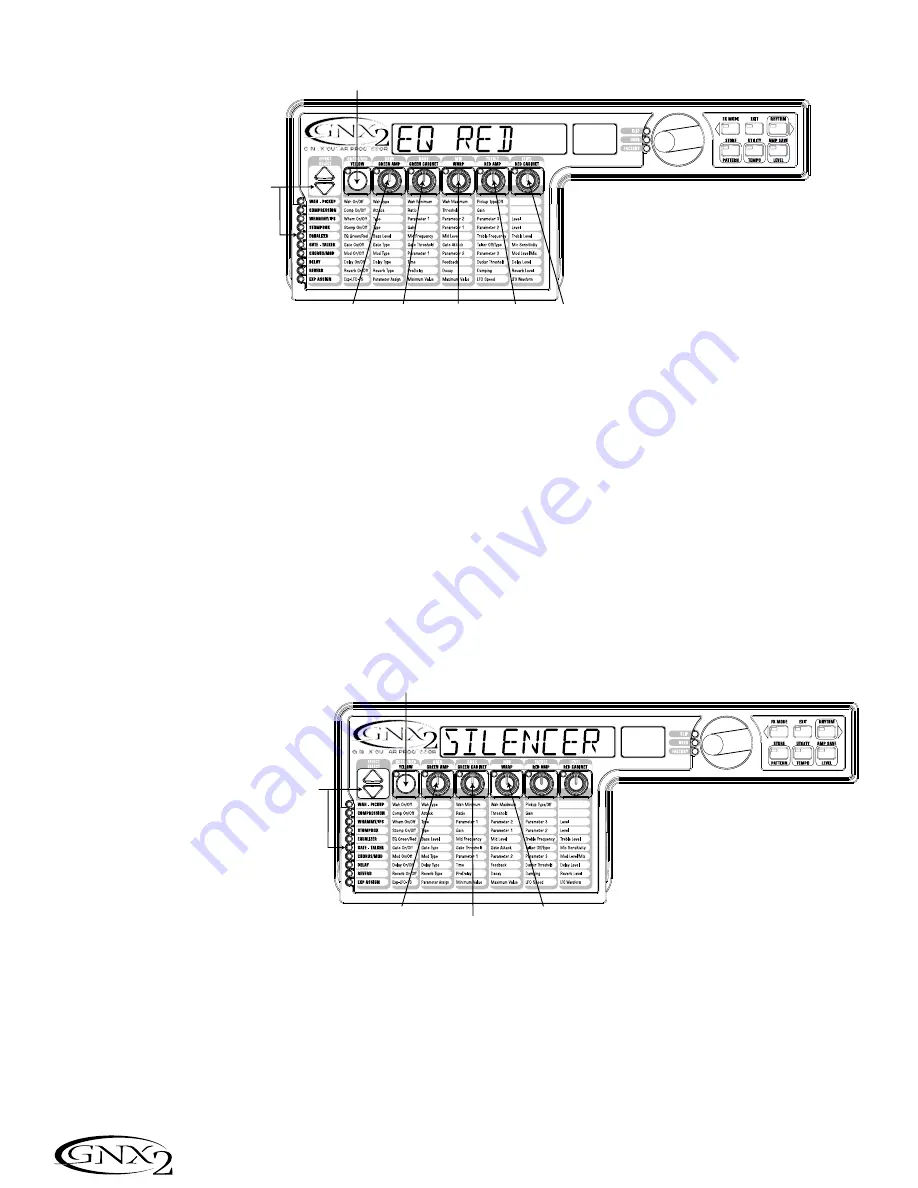
Adjust the Noise Gate
For our example, we want our Noise Gate to open quickly with a
relatively weak signal.This type of gate uses the Silencer™ with a low
Threshold and short Attack Time. Press the
AMP FOOTSWITCH
to select the Red Amp Channel. Press the
EFFECT SELECT
DOWN
button and the Noise Gate’s LED lights. If the display reads
off (
Of
), press the
STATUS
button until the display reads on
(
On
). Rotate the Number
1
knob until the display reads
SILeNCeR
for the type of gate. Rotate the Number
2
knob to set
the Threshold to
20
(this may need to be adjustment depending
upon your guitar). Rotate the Number
3
knob to set the Attack Time
to
0
(fast attack).
Turn the Talker™ Off
In our example preset we don’t want the Talker™ effect to be used.
With the Gate - Talker LED lit, rotate the Number
4
knob until the
display reads
talk off
. This will turn off the Talker™.
Select and Adjust the Chorus
Next we wanted to thicken up the sound in our preset by adding a
subtle Chorus effect. Press the
EFFECT SELECT DOWN
button
again and the LED in the Chorus/Mod row lights. If the display reads
off (
Of
), press the
STATUS
button until the Display reads on
(
On
). Then rotate the Number
1
knob until the display reads
Chorus (
Chorus
) for the effect type. Rotate the Number
2
knob
to set the Chorus Speed to
5
. Rotate the Number
3
knob to set
the Chorus Depth to
30
. Rotate the Number
5
knob to set the
Chorus Level to
50
.
Ajuste de la puerta de ruidos
Para nuestro ejemplo, queremos que la puerta de ruidos se abra rápida-
mente con señales relativamente débiles. Este tipo de puerta debería usar
el tipo Silencer™ con un umbral bajo y un tiempo de ataque rápido.
Pulse de nuevo el Pedal de disparo
AMP
para elegir el canal de amplifi-
cación rojo. Pulse después el botón
EFFECT SELECT ABAJO
hasta
que se ilumine el piloto de la fila de puerta de ruidos de la matriz. Si en la
pantalla se indica que está desactivada (
Of
), pulse el botón
STATUS
hasta que vea que está activada (
On
). Gire el mando 1 hasta que en la
pantalla vea
SILeNCeR
como tipo de puerta. Gire el mando
2
para
ajustar el umbral a un valor de
20
(puede que tenga que ajustarlo a otro
valor dependiendo de su guitarra). Gire el mando
3
para ajustar el valor
de tiempo de ataque a
0
(ataque rápido).
Desactivación del Talker™
En nuestro preset de ejemplo tampoco queremos usar el efecto Talker™.
Con el piloto Gate - Talker iluminado, gire el mando número
4
hasta que
en pantalla aparezca
talk off
. Esto desactiva el Talker™.
Elección y ajuste del Chorus
Ahora queremos que el sonido de nuestro preset se fortalezca añadi-
endo un sutil toque de efecto Chorus. Pulse una vez más el botón
EFFECT SELECT ABAJO
hasta que se encienda el piloto de la fila
Chorus/Mod. Si en pantalla aparece que este módulo está desactivado
(
Of
), pulse el botón Status hasta que vea en pantalla que está activa-
do (
On
). Gire después el mando
1
hasta que en la pantalla aparezca
Chorus (
Chorus
) como tipo de efecto. Gire el mando
2
para ajus-
tar la velocidad del Chorus a un valor de
5
. Gire el mando
3
para
ajustar la profundidad del Chorus a un valor de
30
. Gire el mando
número
5
para ajustar el nivel del chorus a un valor de
50
.
34
Tutorial / Tutorial
Adjusts
Treble
Treble
Frequency
Adjusts
Mids
Mid
Frequency
Adjusts
Bass
El botón Status elige la ecualización para los canales verde o rojo
Status Button Selects EQ for Green or Red Channels
Press Effect Select
Down Again Until the
EQ LED Lights
Pulse de nuevo
el botón Effect Select
abajo hasta que se
ilumine el piloto EQ
Ajusta los
graves
Frecuencia
de medios
Ajusta
los medios
Frecuencia
de agudos
Ajusta
los agudos
Select Silencer as Gate Type
Set Threshold Value to 20
Set Attack Value to 0
Elija Silencer como tipo de puerta de ruidos
Ajuste el valor del umbral a 20
Ajuste el valor de ataque a 0
Use el botón Status para activar la puerta de ruidos
Use Status Button to Turn Gate On
Press Effect Select
Down Again Until the
Noise Gate LED Lights
Pulse Effect Select
abajo de nuevo hasta
que se ilumine el piloto
Noise Gate
Содержание GeNetX GNX2
Страница 1: ...GENETX GUITAR PROCESSOR PROCESADOR DE GUITARRA T M USER S GUIDE MANUAL DE INSTRUCCION...
Страница 4: ...IV...
Страница 6: ......






























